AirPods 系列耳机是由苹果公司设计的一款蓝牙无线耳机,能够与苹果的设备进行无缝连接,诸如 iPhone、iPad、iPod 和 Mac 等。当然,有的小伙伴可能会把 AirPods 或 AirPods Pro 耳机与安卓手机连接。具体怎么操作呢?在这里为大家简单介绍一下。
- AirPods
在 AirPods 电池盒的背部有一个圆形按钮开关,它就是用于重置耳机和连接其他手机用的。
接下来请打开 AirPods 充电盒,并长按背部的圆形按钮,随后就会看到指示灯显示为白色并闪烁。此时表示 AirPods 已经进入配对模式了,接下来就可以去安卓手机上与它配对连接了。
在安卓手机上,确保蓝牙开关已经打开,如图所示。
如图所示,在安卓手机的蓝牙列表中,稍等一下就能发现 AirPods 耳机,点击即可进行连接。
如图所示,连接成功以后在安卓手机的蓝牙中是可以看到 AirPods 已经连接字样的。然后,我们就可以在安卓手机使用 AirPods 耳机听歌,看视频了。在安卓上使用 AirPods 耳机的时候,可以通过连续敲击耳机切换下一首歌曲。
如果要让 AirPods 耳机与安卓手机解除配对连接,同样的,在蓝牙中找到 AirPods 并取消配对就可以了。
同样的,如果你使用的是 AirPods Pro,操作方法也是一样的,通过耳机背部的圆形按钮开关来实现与安卓的连接。
以上便是如何把苹果的 AirPods 耳机与安卓手机连接方法,希望可以帮到你。
END
经验内容仅供参考,如果您需解决具体问题(尤其法律、医学等领域),建议您详细咨询相关领域专业人士。
作者声明:本篇经验系本人依照真实经历原创,未经许可,谢绝转载。
展开阅读全部



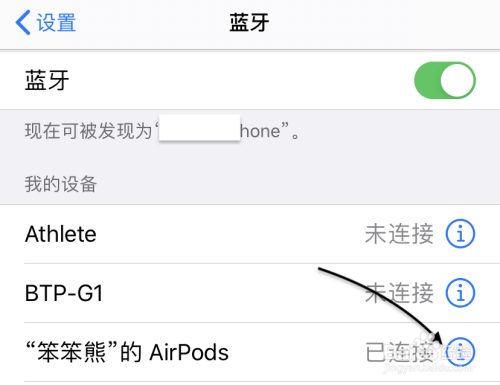
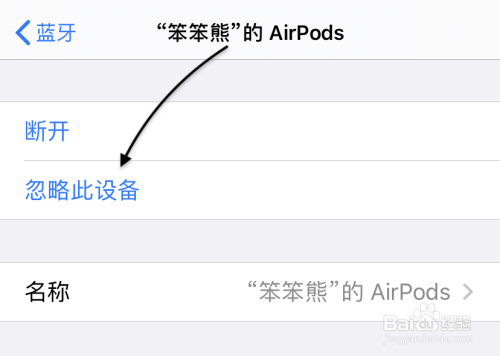


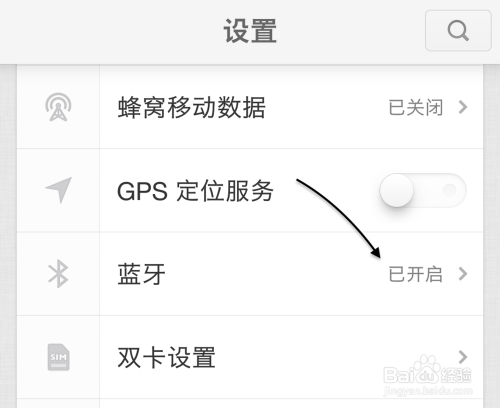
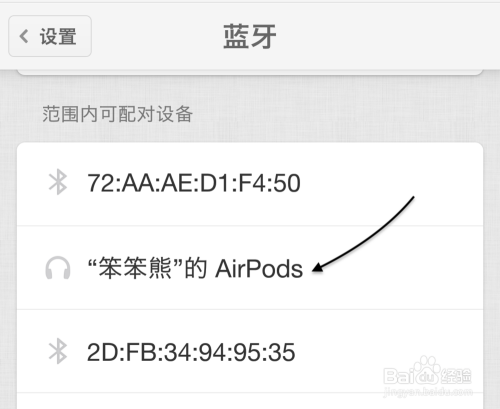
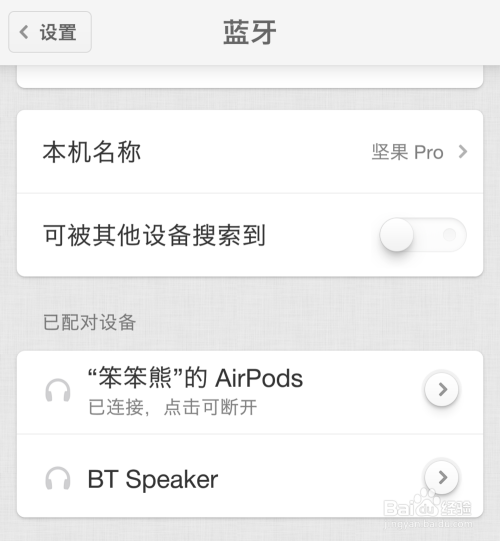
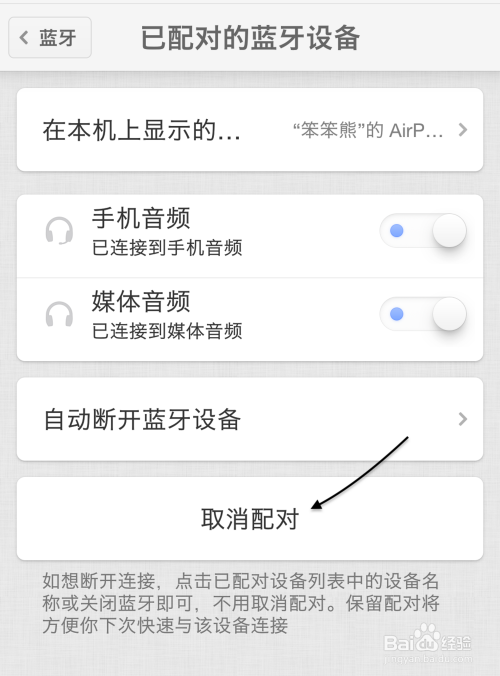

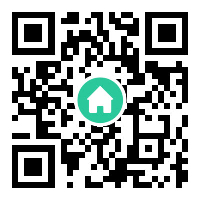
 首页-富联娱乐-富联中国加盟站
首页-富联娱乐-富联中国加盟站
